Organisieren von E-Mails mit intelligenten Postfächern in Apple Mail

Eine der faszinierendsten Funktionen von Apple Mail sind intelligente Postfächer, die Ihre E-Mails nach festgelegten Regeln sortieren. Ihre Mail wird nicht wirklich in diese intelligenten Postfächer verschoben, sie scheint nur so zu sein.
RELATED: So richten Sie Regeln in Apple Mail ein
Intelligente Postfächer ähneln Regeln (auch bekannt als Filter) ), aber anstatt dass Nachrichten basierend auf den Kriterien eines Filters markiert, kopiert oder verschoben werden, bleiben sie in Ihrem Posteingang und nur erscheint , als wären sie verschoben worden. Intelligente Postfächer sind eine großartige Möglichkeit, E-Mails zu einem bestimmten Projekt oder einer bestimmten Konversation zu organisieren, ohne sie in irgendeiner Weise zu beeinflussen.
Heute geben wir Ihnen die Feinheiten intelligenter Postfächer, einschließlich der Einrichtung und Bearbeitung Damit können Sie in kürzester Zeit eine intelligente Mailbox pro sein.
Erstellen Sie Ihre erste Smart Mailbox
Klicken Sie zunächst auf das Menü "Mailbox" und dann auf "Neue Smart Mailbox ...".
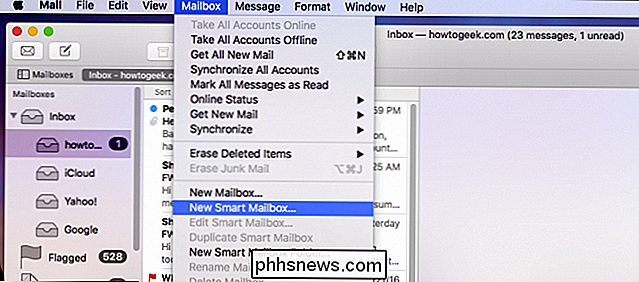
Geben Sie weiter Ihre intelligente Mailbox einen passenden Namen. In unserem Beispiel erstellen wir ein intelligentes Postfach, um alle Arbeitskorrespondenz an einem Ort zu sammeln. Denken Sie daran, dass diese E-Mails nicht aus dem Posteingang verschoben werden, sie werden einfach so angezeigt, als wären sie.
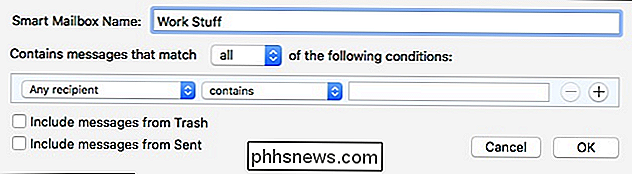
Als nächstes ist es an der Zeit, unsere Regel zu erstellen, die ähnlich wie die tatsächlichen E-Mail-Regeln funktioniert. Damit diese Regel ordnungsgemäß funktioniert, müssen die Nachrichten mit "any" der angegebenen Bedingung übereinstimmen. Diese spezielle Regel ist einfach. Wir erstellen lediglich ein Postfach, in dem Nachrichten von Arbeitskräften gefunden werden können. Auf diese Weise müssen wir unseren Posteingang nicht nach diesen Nachrichten durchsuchen oder verschieben.
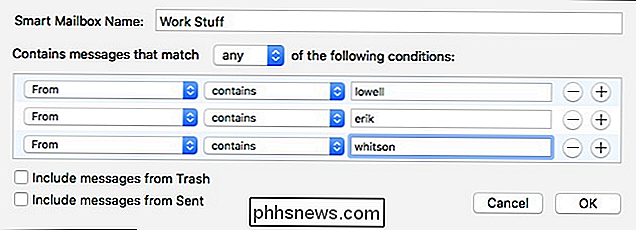
Diese Regel ist nicht zu kompliziert. Außerdem werden Nachrichten nicht so beeinflusst, wie dies bei Regeln der Fall sein kann. Zum Beispiel werden Nachrichten nicht markiert, farbig oder irgendetwas, um das Erscheinungsbild der Nachricht zu ändern, sie werden einfach nach den Kriterien gesammelt, die in der intelligenten Mailbox-Regel festgelegt sind.
Wenn Sie fertig sind, können Sie Ihren Smart finden Mailbox in der Seitenleiste im Bereich "Smart Mailboxes". Wie Sie auf dem folgenden Screenshot sehen können, werden alle arbeitsbezogenen E-Mails in unserem neu erstellten intelligenten Postfach angezeigt.
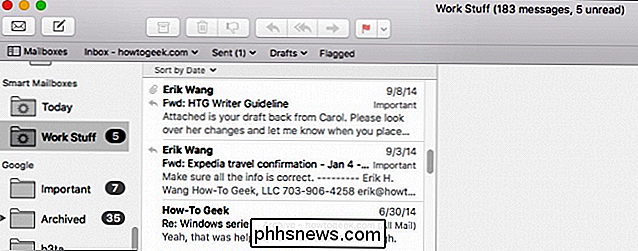
Lassen Sie uns ein weiteres einfaches intelligentes Postfach erstellen, damit Sie auf die Idee kommen. In diesem Beispiel erstellen wir ein intelligentes Postfach, in dem Nachrichten sowohl beantwortet als auch markiert wurden. Das bedeutet, dass jede Nachricht alle Anforderungen erfüllen muss, um Teil der Mailbox zu sein.
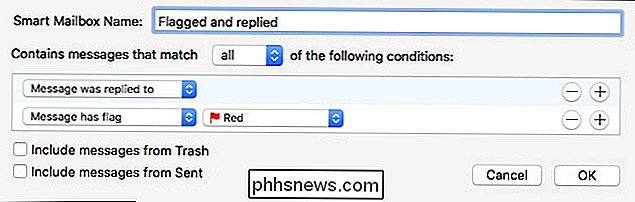
So einfach ist das. Diese Nachrichten werden nun in ein einzelnes Postfach "abgelegt", ohne den Posteingang zu verlassen.

Sie können also intelligente Postfächer für alle Arten von Zwecken einrichten, sei es für die Arbeit, für persönliche Zwecke oder für etwas anderes, und sie werden es nicht sein in irgendeiner Weise verändert. Dies ist eine gute, nicht-destruktive Möglichkeit, Ihre E-Mails zu organisieren, so dass Sie sicher sein können, dass Sie bestimmte Nachrichten schnell und einfach finden können.
Der Unterschied zwischen intelligenten Mailbox- und intelligenten Postfachordnern
Sie haben es vielleicht bemerkt Im ersten Screenshot gibt es zwei neue Smart-Mailbox-Optionen: Neue Smart Mailbox und Neuer Smart Mailbox-Ordner. Was ist der Unterschied?
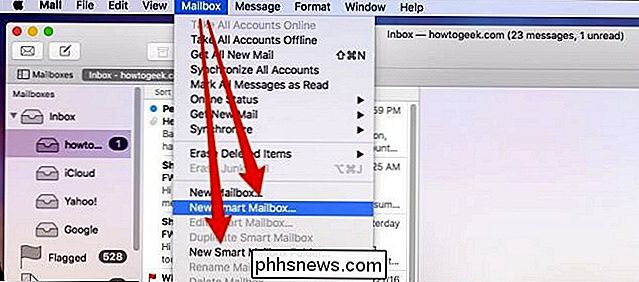
Wenn Sie viele intelligente Postfächer mit unterschiedlichen Zwecken haben, können Sie grundsätzlich einen Ordner erstellen, in dem Sie ähnliche intelligente Postfächer an einem Ort zusammenstellen können. Wenn Sie beispielsweise über einige arbeitsbezogene intelligente Postfächer verfügen, können Sie einen Ordner erstellen, in dem sie abgelegt werden. Auf diese Weise haben Sie einen einzigen Ort, um sie zu überprüfen, anstatt durch eine Liste anderer nicht verwandter Dateien zu scrollen.
Wenn Sie Regeln für intelligente Postfächer nicht erstellen können, empfehlen wir Ihnen, das zu lesen beim Erstellen von Mailregeln, um eine Vorstellung davon zu bekommen, worum es geht. Auf diese Weise haben Sie zumindest eine bessere Vorstellung von den Grundlagen, aber Sie werden wahrscheinlich nicht viel Mühe haben, die gewünschten Ergebnisse mit ein wenig Versuch und Irrtum zu erreichen.

Verstecken Sie Text und zeigen Sie versteckten Text in Word an
Microsoft Word verfügt über eine Funktion, mit der Sie Text ausblenden können, damit er nicht sichtbar im Dokument angezeigt wird. Wenn Sie den Text nicht vollständig löschen möchten, ist das Ausblenden des Texts eine gute Option.Warum also sollten Sie jemals Text in einem Word-Dokument verstecken wollen? Nun,

Deaktivieren der Sicherheitswarnmeldungsleiste in Microsoft Office-Programmen
Makros in Microsoft Office-Programmen ermöglichen die Automatisierung sich wiederholender Aufgaben, aber einige Makros können gefährlich sein. Makros sind Bits von Computercode und sie sind berüchtigt dafür, dass sie Malware enthalten, die Ihren Computer infiziert, wenn Sie sie ausführen. Microsoft Office schützt Sie standardmäßig vor Dateien, die Makros enthalten.



